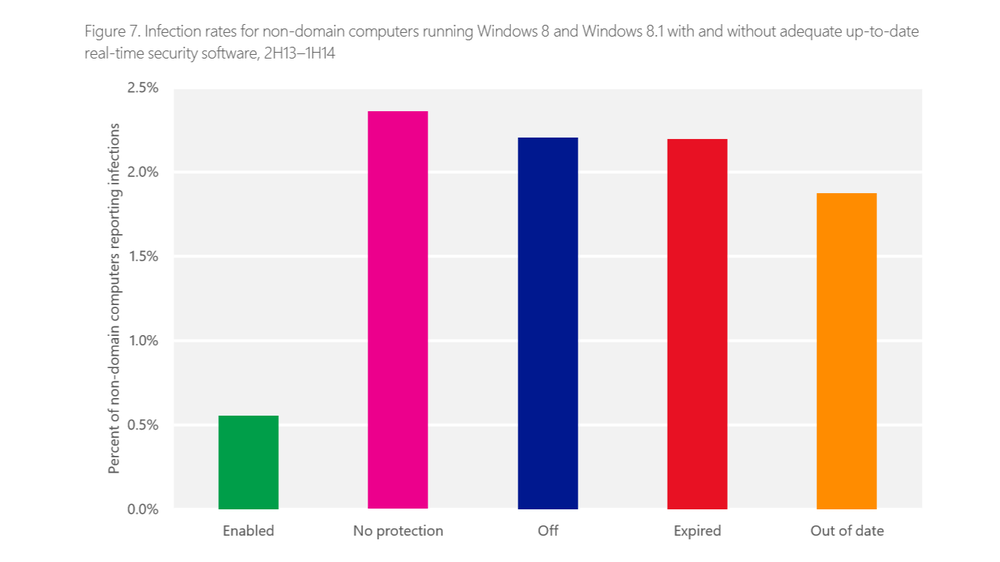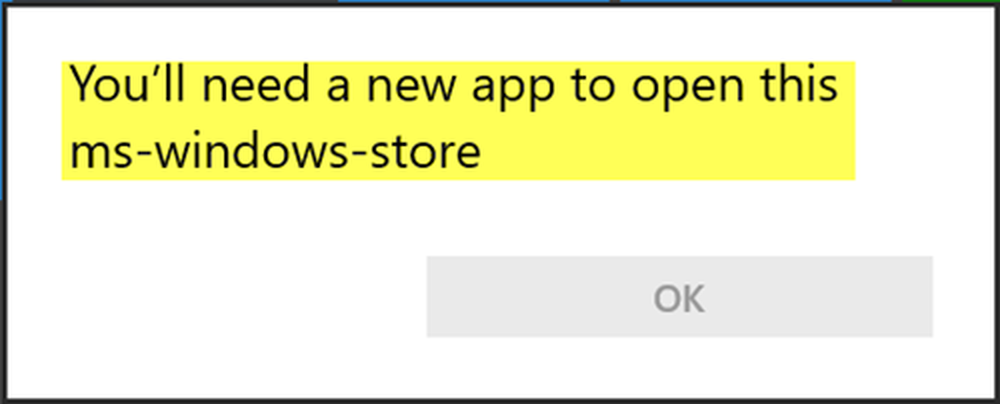Va trebui să oferiți permisiunea de administrator pentru a șterge acest dosar
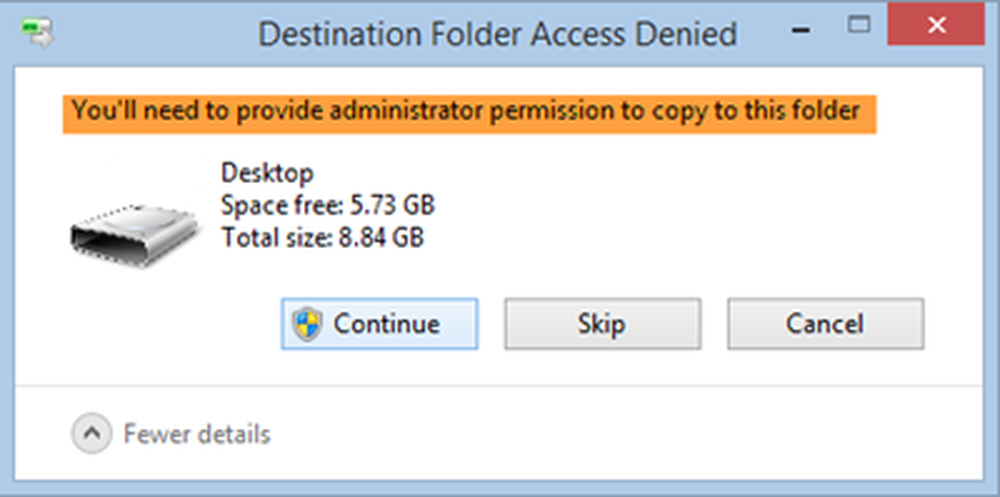
În cazul în care primiți Dosarul de acces destinație este refuzat, va trebui să oferiți permisiunea de administrator pentru a șterge acest dosar mesaj de eroare pe mașina Windows 10/8/7, aici este o soluție simplă care vă va permite să rezolvați eroarea și să ștergeți dosarul în câteva momente. Ori de câte ori este creat un nou fișier sau un dosar, Windows va atribui un set de permisiuni implicite. Acestea se numesc Permise eficiente. Dacă un utilizator nu are permisiunile necesare, sistemul de operare Windows va arunca această eroare. Această metodă va funcționa, de asemenea, dacă primiți Va trebui să oferiți permisiunea administratorului pentru redenumirea acestui dosar mesaj de eroare.
Dosarul de destinație nu a fost accesat
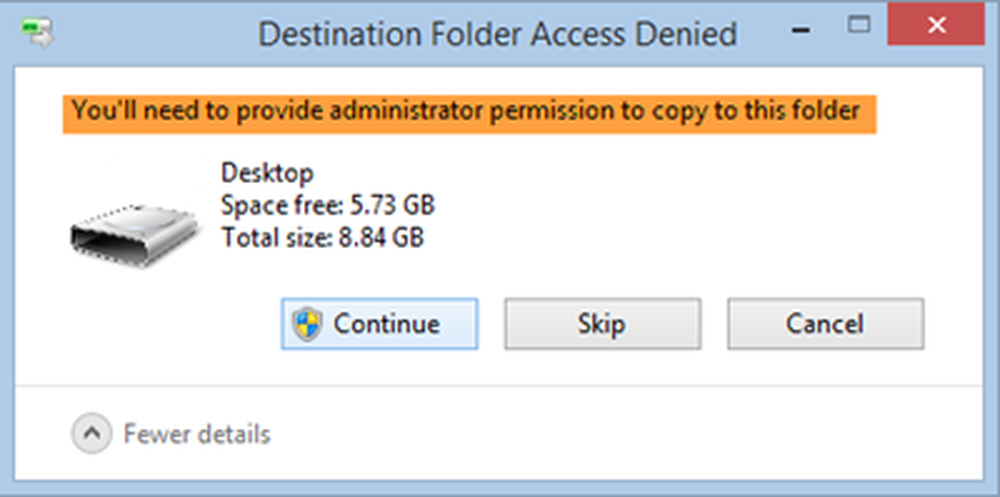
Să presupunem că ați dezinstalat un software utilizând Panoul de control. Când dezinstalați software-ul utilizând Panoul de control, fișierele de configurare și cheile de registry se stochează în anumite locații. În majoritatea cazurilor, programul de dezinstalare poate elimina toate fișierele și înregistrările din registry. Dar, uneori, unele foldere rămân, și puteți obține o eroare Va trebui să oferiți permisiunea de administrator pentru a șterge acest dosar în timp ce încercați să eliminați aceste foldere. Și apoi, din nou, uneori puteți vedea acest mesaj de eroare atunci când ștergeți orice alt dosar prea.
În caseta de dialog de eroare, veți continua, butoanele Skip & Cancel. Dacă faceți clic pe butonul "Continuați", veți primi un alt mesaj - Aveți nevoie de permisiunea de la [nume de utilizator] pentru a efectua modificări în acest dosar. În cele din urmă, nu veți putea să ștergeți dosarul în nici un fel.
Va trebui să oferiți permisiunea de administrator pentru a șterge acest dosar
Pentru a remedia această problemă, trebuie să obțineți permisiunea de ao șterge. Va trebui să vă asumați dreptul de proprietate asupra dosarului și iată ce trebuie să faceți.
Faceți clic dreapta pe dosarul pe care doriți să îl ștergeți și mergeți la Proprietăți. După aceea, veți vedea a Securitate tab. Treceți la acea filă. Aici veți găsi un Editați | × buton. Apasa pe el.

După ce a lovit Adăuga , veți primi o casetă goală cu un text numit Introduceți numele obiectului pentru a selecta. Scrie
Scrie Toata lumea în caseta goală și apoi faceți clic pe Verificați numele buton.
Acum, selectați Toata lumea sub Nume de grup sau de utilizator și permiteți Control total în caseta corespunzătoare.
În cele din urmă, faceți clic pe aplica buton.
Sfaturi:
- Ultimate Windows Tweaker vă va permite să adăugați Luați proprietatea fișierelor și a folderelor intrați ușor în meniul contextual Windows 10 / 8.1 / 7. Odată ce ați făcut acest lucru, faceți clic dreapta pe dosar și faceți clic pe Luați proprietatea. Veți putea să ștergeți dosarul respectiv.
- De asemenea, puteți să eliminați ușor mesajele de eroare privind accesul la fișiere sau să le dezactivați accesând Access Free Permisiunile Machine Time. DropPermission este un alt instrument care vă permite să depășiți instantaneu Nu ai permisiunea mesaje de eroare.
- Dacă primiți acest mesaj de eroare pentru folderele partajate în rețea, trebuie să activați Descoperirea rețelei. Dacă acest lucru nu ajută, rulați instrumentul Troubleshooter pentru fișierele partajate prin intermediul paginii Troubleshooters.
- Dacă nu puteți schimba Permisiuni de fișiere sau foldere, atunci această postare vă va arăta cum să depanați problemele de permisiune pentru fișiere și foldere în Windows.
- Eroare de acces refuzată la accesarea fișierelor sau a dosarelor
- Accesul este Eliminat în timpul instalării software-ului
- Locația nu este disponibilă, accesul este refuzat
- Windows nu a putut porni serviciul. Accesul este interzis
- Nu s-a enumerat obiectele din container. Accesul este interzis
- Accesul este interzis la deschiderea unui fișier criptat.